Excel普通的表格只需要一个简单的函数sum就能完成求和,但是对于工作中单元格大小不一致,也就是不规则的单元格不能直接利用sum快速求和,那么我们要怎么样做呢...
Excel普通的表格只需要一个简单的函数sum就能完成求和,但是对于工作中单元格大小不一致,也就是不规则的单元格不能直接利用sum快速求和,那么我们要怎么样做呢?今天,小Q给大家分享Excel不规则表格/合并单元格的求和方法。
Excel合并后的不规则单元格求和
如图所示,每个部门的员工人数不统一,不能直接利用sum函数快速填充求和。那么我们可以这样做:选中部门业绩下要求和的单元格,使用公式【=sum(C2:C14)-sum(D3:D14)】,再使用快捷键【Ctrl Enter/回车】就能分别计算出每个部门的业绩总和。

Excel乘法函数公式使用方法
Excel乘法函数公式使用方法 在Excel表格中,我们常常会利用Excel公式来统计一些报表或数据等,这时就少不了要用到加、减、乘、除法,在前面我们已经详细的讲解了求差公式使用方法。那么我们又如何利用公式来对一些数据进行乘法计算呢?怎样快速而又方便的来算出结果呢?下面小编就来教大家一步一步的使用Excel乘法公式! 我们先从简单的说起吧!首先教大家在A1*B1=C1,也就是说在第一个单元格乘以第二个单元格的积结果会显示在第三个单元格中。 1、A1*B1=C1的Excel乘法公式 ①首先,打开表格,在C1
Excel合并后单元格计数
合并后的单元格如何计算个数呢?如何计算出每个部门的人数?其实很简单,选中部门人数下的单元格,输入公式【=counta(B2:B14)-sum(E3:E14)】,再使用快捷键【Ctrl Enter/回车】,就可以直接计算出每个部门的人数。
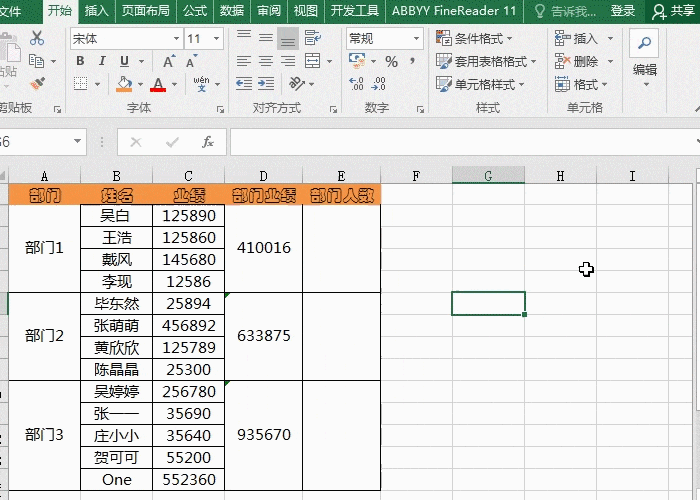
以上就是计算合并后单元格大小不一的总和方法,怎么样,是不是又学习到了呢!
15个Excel技巧
15个Excel技巧 1.自动定时保存Excel中的文件 点击“工具”菜单“自动保存”项,设置自动保存文件夹的间隔时间。如果在“工具”菜单下没有“自动保存”菜单项,那么执行“工具”菜单下“加载宏…”选上“自动保存”,“确定”。然后进行设置即可。 2.在Excel中录入小数点 在录入小数点的时候我们可能会遇见打不出小数点,怎么打都是”逗号“的情况。这时候需要打开Windows的控制面板,在“区域设置”中找到 “区域设置属性”对话面板,“区域设置”选择“中文(中国)”,“区域设置属性”对话面板上在“数字”






